
Садржај
- 1. метод: Инсталирајте фпрнм1ц.длл сами
- 2. метод: поновна инсталација софтвера са онемогућеним антивирусом
- 3. метод: Ажурирајте верзију софтвера
- 4. метод: Инсталирање управљачких програма за ПОС штампач
- 5. метод: Постављање права приступа на основни директоријум софтвера
- 6. метод: Поново региструјте фпрнм1ц.длл
- Питања и одговори
Библиотека динамичких веза названа фпрнм1ц.длл део је софтвера компаније Атол и дистрибуира се у многим дистрибуцијама. Током рада са софтвером, ова датотека извршава одређене опције, а ако је нема или се појави сукоб са другим компонентама, на екрану се приказује грешка „Учитавање компоненте није успело“... Постоји више разлога због којих се овај проблем може појавити, а данас желимо да разговарамо о сваком од њих у најдетаљнијем облику како бисте могли да решите проблем и наставите са нормалном употребом софтвера Атол.
1. метод: Инсталирајте фпрнм1ц.длл сами
Тешкоће због одсуства фпрнм1ц.длл појављују се врло ретко, јер се аутоматски додаје приликом инсталирања најновијих управљачких програма или приликом ажурирања софтвера који се користи. Међутим, ако се догоди да ова компонента није присутна у основној фасцикли, мораћете је преузети тако што ћете је преместити у одговарајући директоријум.
За детаљна упутства о овој теми прочитајте посебан материјал на нашој веб страници у наставку.
Детаљније:
2. метод: Поново инсталирајте софтвер са онемогућеним антивирусом
Пре свега, обратите пажњу на деловање антивируса ако наиђете на грешку одмах након инсталирања софтвера. Чињеница је да фпрнм1ц.длл није укључен у стандардни скуп ДЛЛ библиотека оперативног система, што значи да се додаје у одговарајући директоријум приликом инсталирања додатног софтвера. Ако антивирус посумња да је нека датотека уплетена у вирусе, аутоматски ће бити преусмерена у карантин или избрисана. Препоручујемо да уклоните софтвер, онемогућите антивирус и поново га инсталирате. После тога, већ можете укључити заштиту и наставити са испитивањем ефикасности методе.
Детаљније:
3. метод: Ажурирајте верзију софтвера
Атол и даље активно ажурира свој софтвер. Сходно томе, када се користе већ застарели склопови, могу настати сукоби у вези са компатибилношћу и интеракцијом компонената. То укључује елемент који се данас разматра. Чак се и програмерима увек саветује да инсталирају само најновије верзије и увек провере да ли постоје исправке. Можете то учинити и сами овако:
Идите на званичну веб локацију Атол ради ажурирања софтвера
- Отворите званичну веб страницу Атола кликом на горњу везу. Идите на одељак "О компанији".
- Проширите категорију "Сервис и подршка".
- Ако сте заинтересовани за ДЦКТ 10. Платформа 5.0, кликните на одговарајућу линију.
- Сада можете да преузмете ДККТ 10 на преглед након што сте добили све потребне управљачке програме.
- Након преузимања, отворите насталу архиву и наставите са ажурирањем софтвера.
- Ако користите други софтвер, идите у центар за преузимање одабиром одговарајућег одељка на истој табли, где поново кликните на исти ред.
- Изаберите потребан директоријум да бисте добили извршну датотеку апликације коју користите. Инсталирајте га да бисте ажурирали све потребне компоненте.
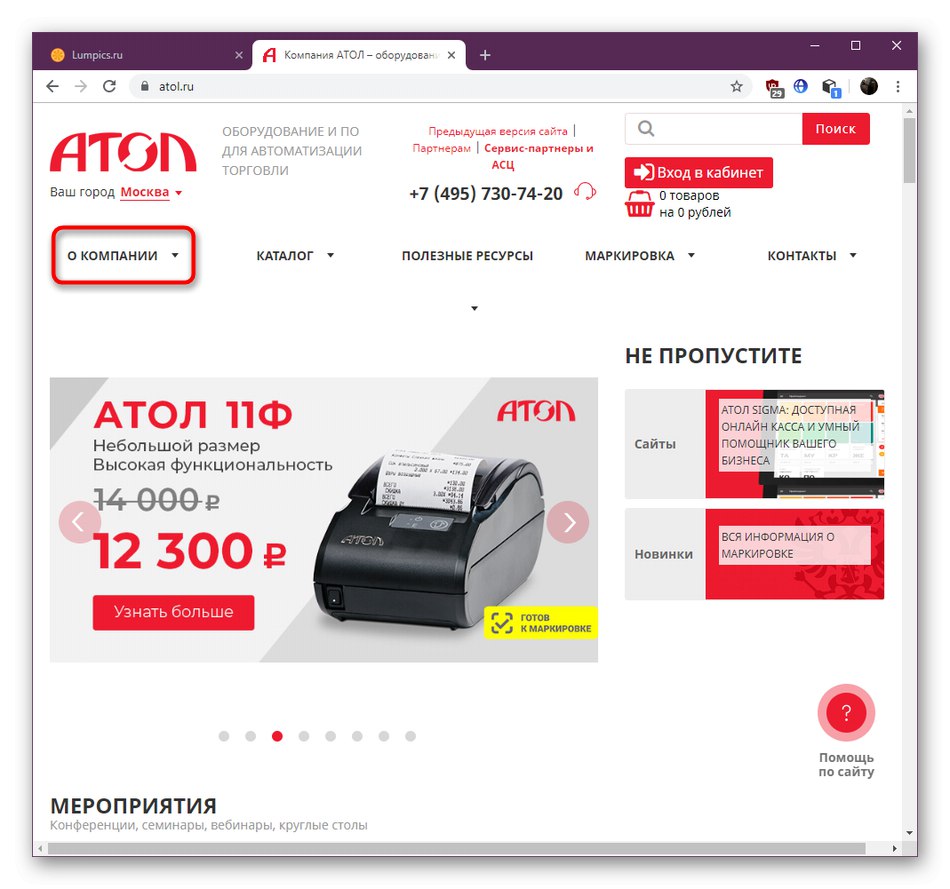
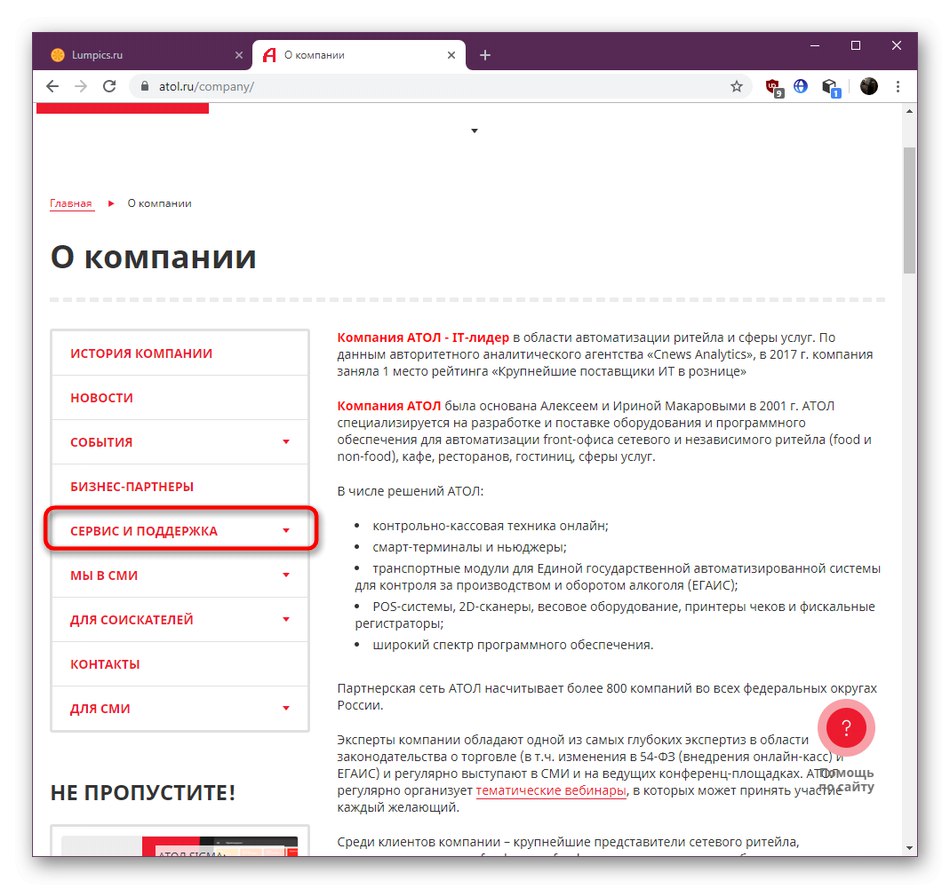
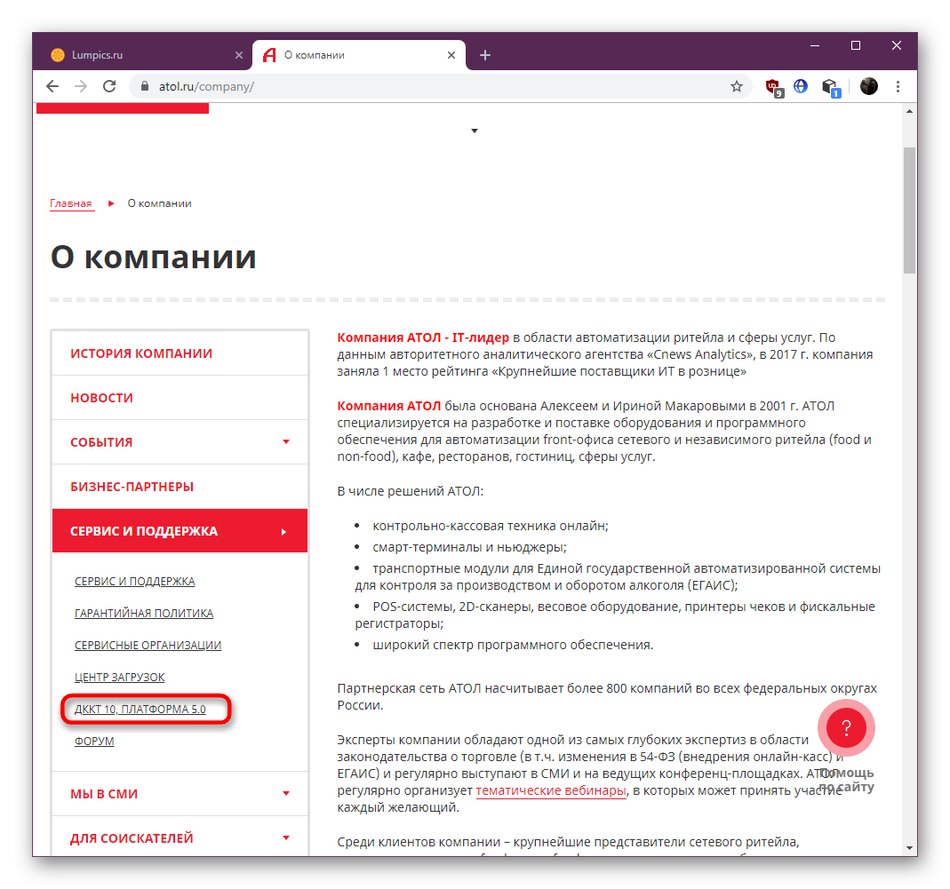
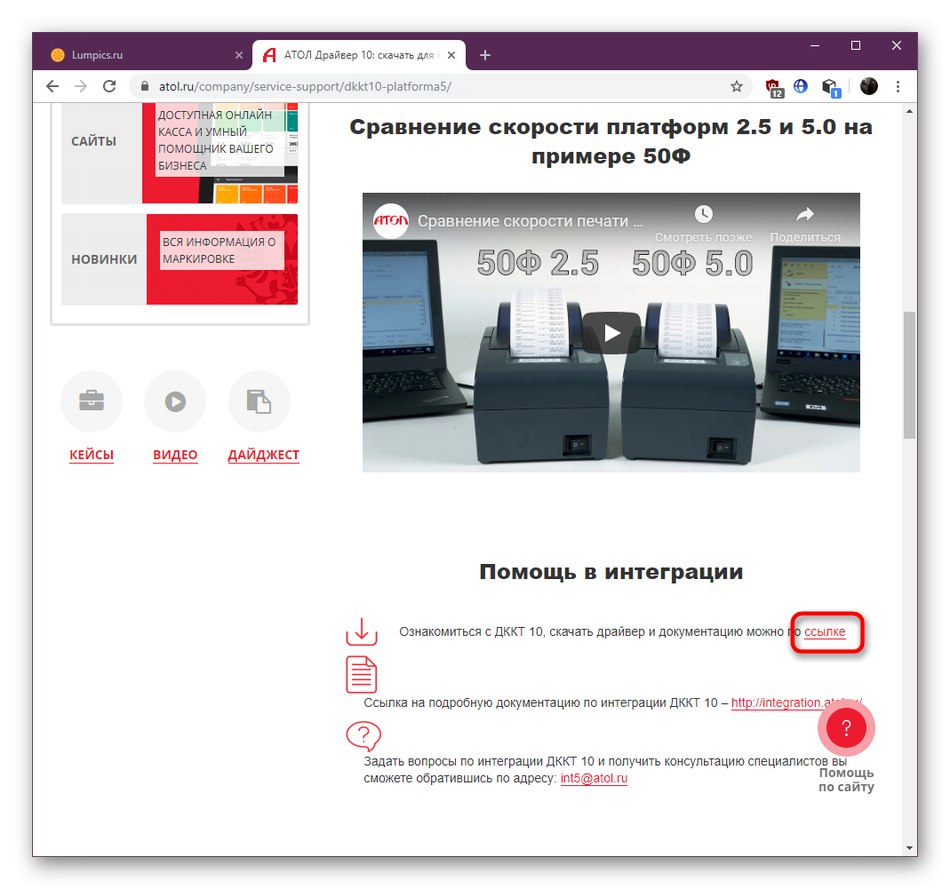
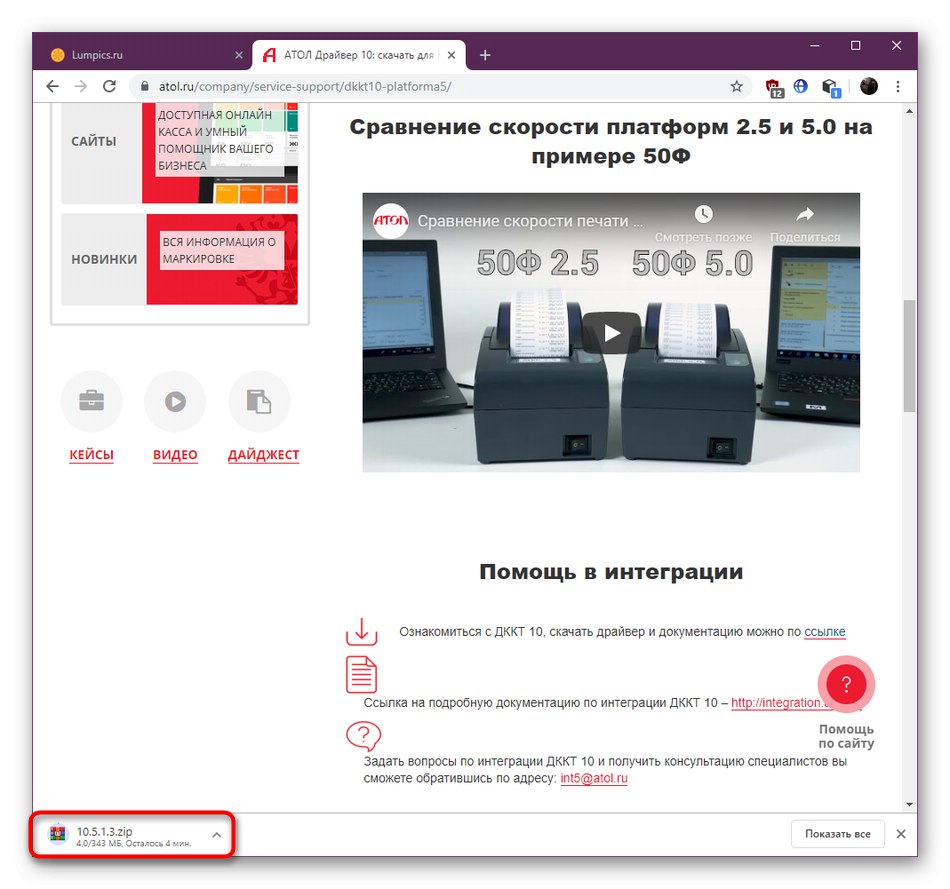
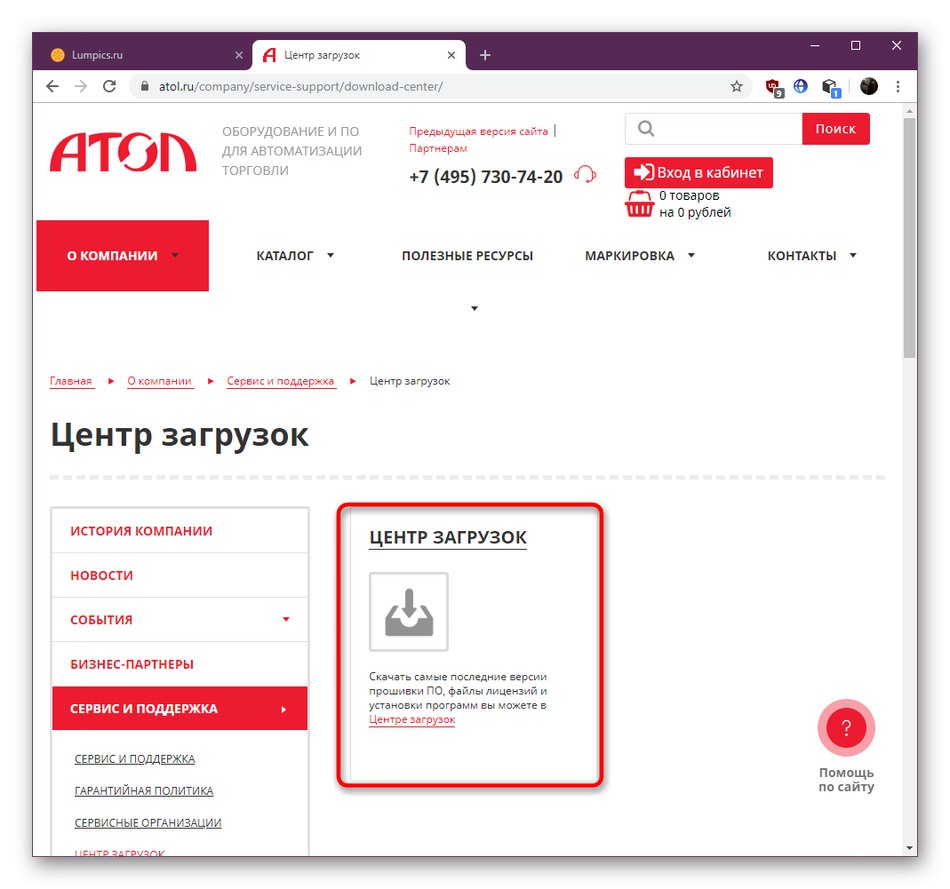
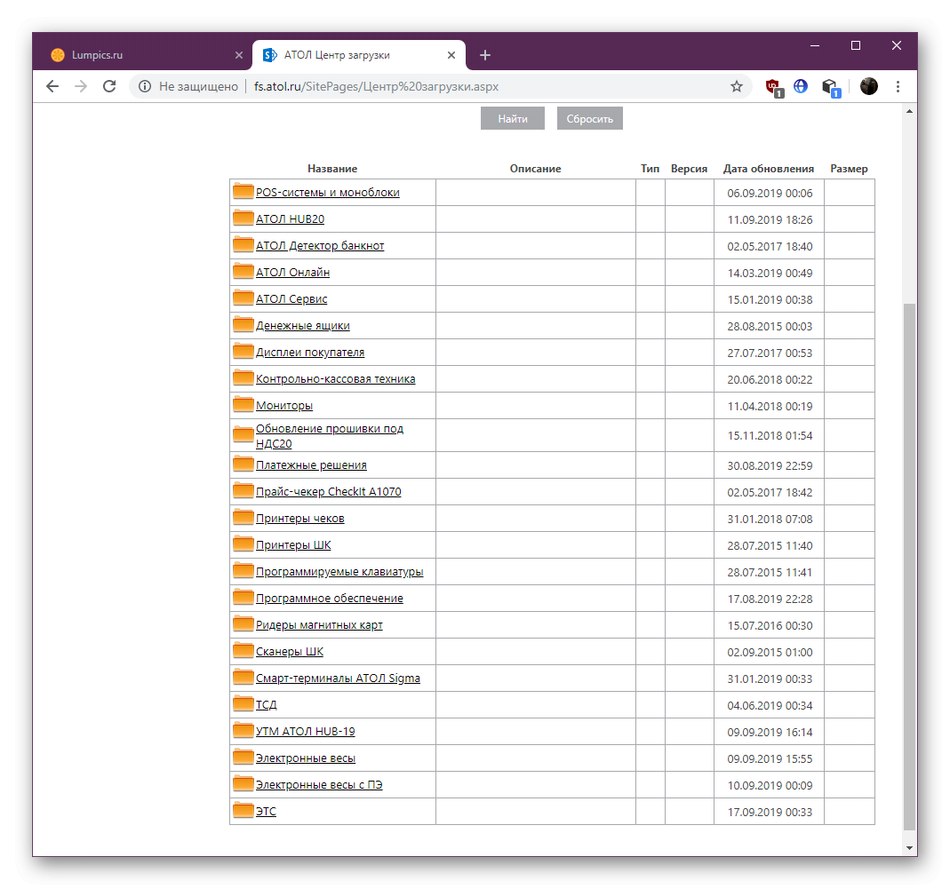
Након завршетка операције, можете безбедно да наставите са провером решења. Ако се грешка више не појављује током коришћења софтвера, онда је проблем заиста била застарела верзија софтвера. Сада се препоручује да повремено проверите да ли постоје исправке како се ова ситуација не би поновила.
4. метод: Инсталирање управљачких програма за ПОС штампач
Готово сваком програму из Атола је потребан инсталирани ККМ управљачки програм. Омогућава размену података са клијентом и сервером на касама и другим уређајима. Ако још увек нисте инсталирали софтвер и имате проблема са датотеком фпрнм1ц.длл, следите ова упутства.
Идите на званичну страницу за преузимање управљачких програма за Атол
- Користите горњу везу. Када кликнете на њу, отићи ћете на страницу за инсталирање управљачких програма комерцијалне опреме. Овде се можете упознати са софтвером ККМ, а затим прећи на одељак "Фајлови".
- Отвориће се нова картица Центар за преузимање. Померите се низ листу, где пронађите дистрибутивни комплет најновије верзије ККМ-а, који ће одговарати вашим аутоматима, и кликните на његово име да бисте започели преузимање.
- Сачекајте да се преузимање заврши, а затим отворите архиву.
- Извршну датотеку можете покренути директно из архиве без претходног распакивања.
- Следите упутства инсталатера, а затим поново покрените рачунар и проверите да ли су инсталирани управљачки програми аутомата.
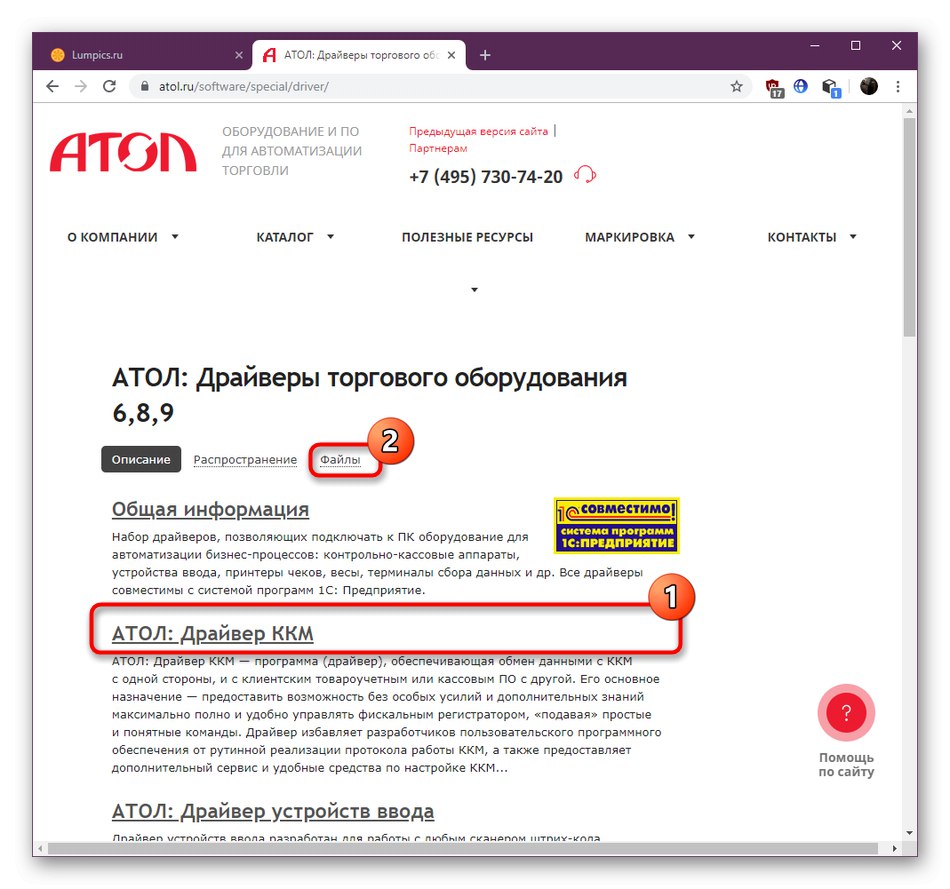
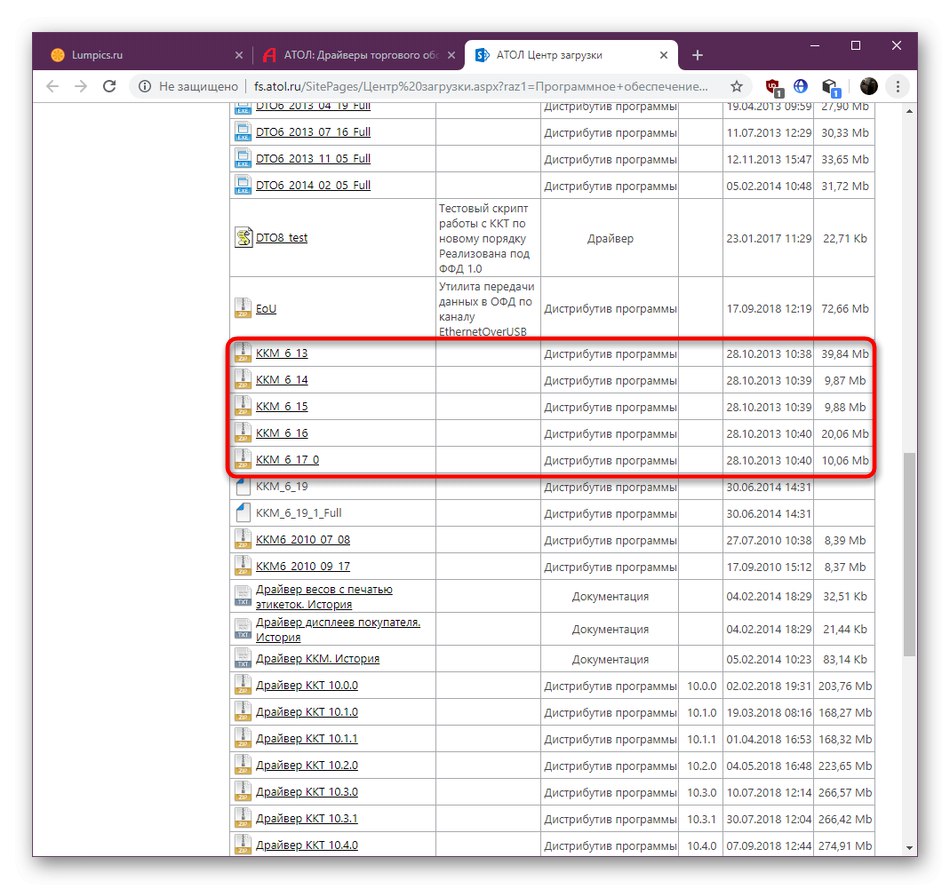
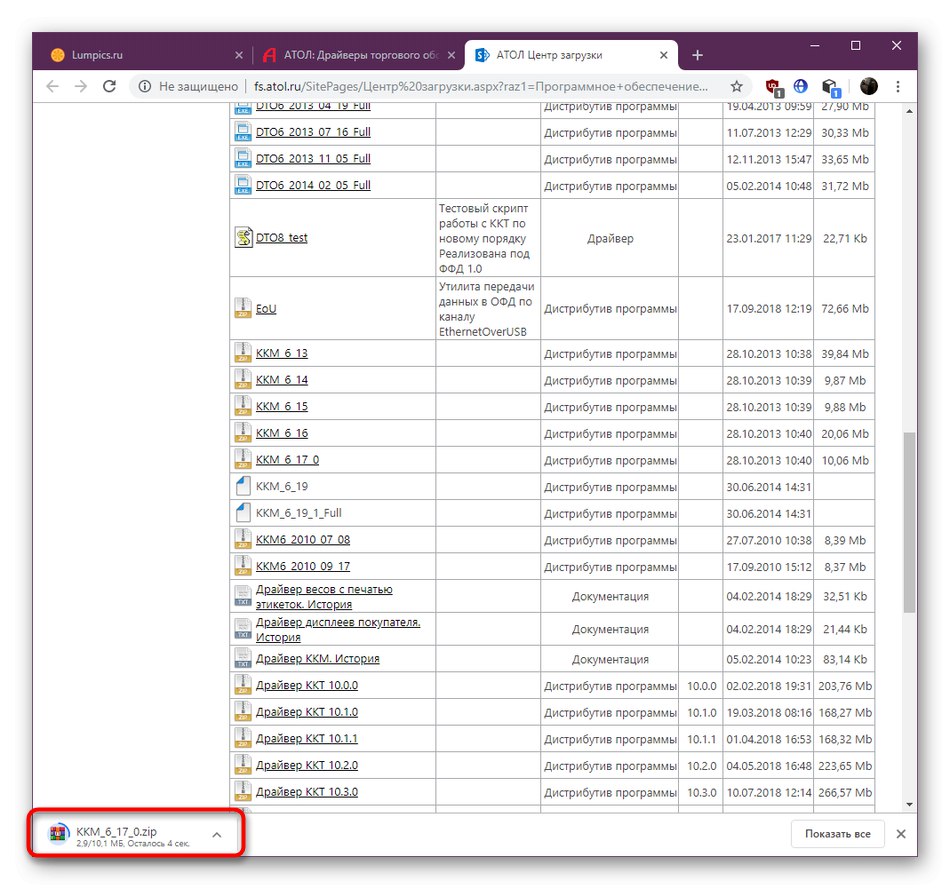
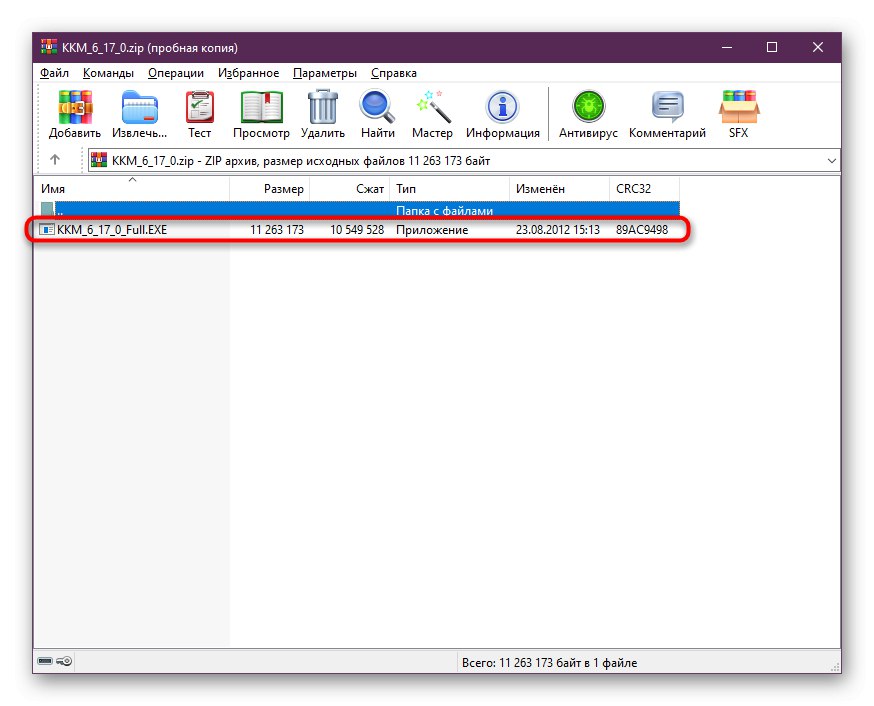

5. метод: Постављање права приступа на основни директоријум софтвера
Проблем са нивоом приступа је прилично редак, али ако активни корисник нема довољна права, на екрану се може појавити грешка „Учитавање компоненте није успело“ у било којој фази интеракције са програмом. То доводи до чињенице да администратор система мора самостално да изда права, а то се ради на следећи начин:
- Пронађите корен директоријума апликације и кликните десним тастером миша на њега.
- У контекстном менију који се отвори кликните на ставку "Својства".
- Након отварања прозора са својствима, идите на картицу "Безбедност".
- Испод блока нивоа приступа налази се дугме „Додатно“ - кликните на њега да бисте поставили појединачне параметре дозволе за корисника.
- Ако се предмет који желите не налази на листи ставки дозвола, кликните на Додати.
- Кликните на текст означен плавом бојом „Изаберите тему“.
- Можете да унесете име ручно ако знате све о исправности ових података, али је боље да одете у одељак „Додатно“да бисте пронашли свој рачун помоћу уграђене функције претраживања.
- притисните на "Претрага"да започнете ову операцију.
- Када се приказују резултати, померите се надоле да бисте пронашли жељени профил. Двапут кликните на њега левим тастером миша.
- Потврдите додавање.
- Сада треба да конфигуришете тему. Обавезно поставите врсту права „Дозволи“а затим означите поље за потврду "Потпуни приступ", а можете затворити прозор.
- Примените промене и наставите са тестирањем ове методе.
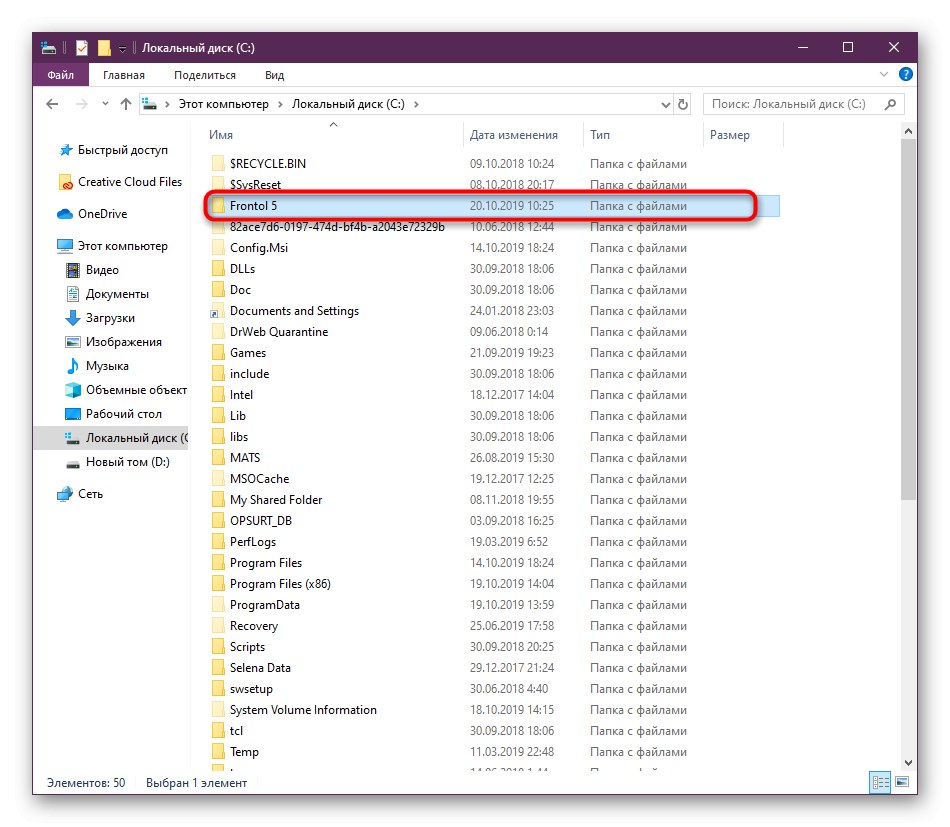
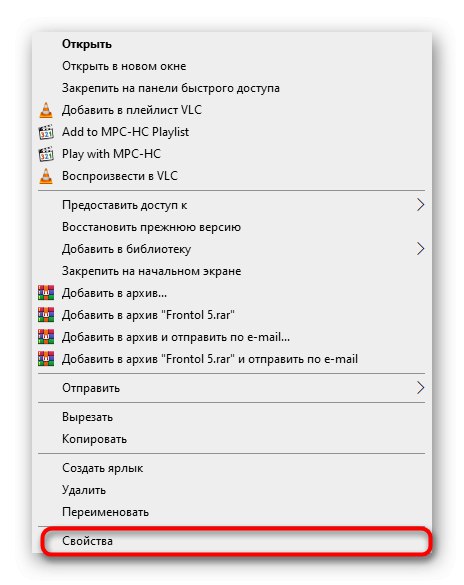
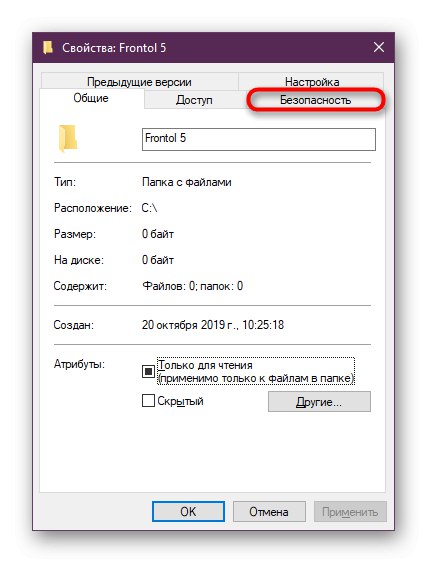
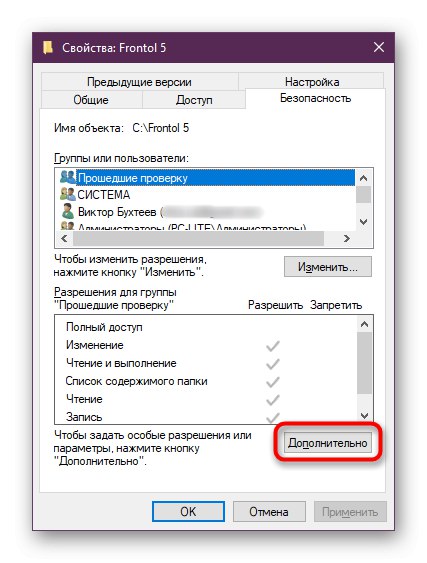
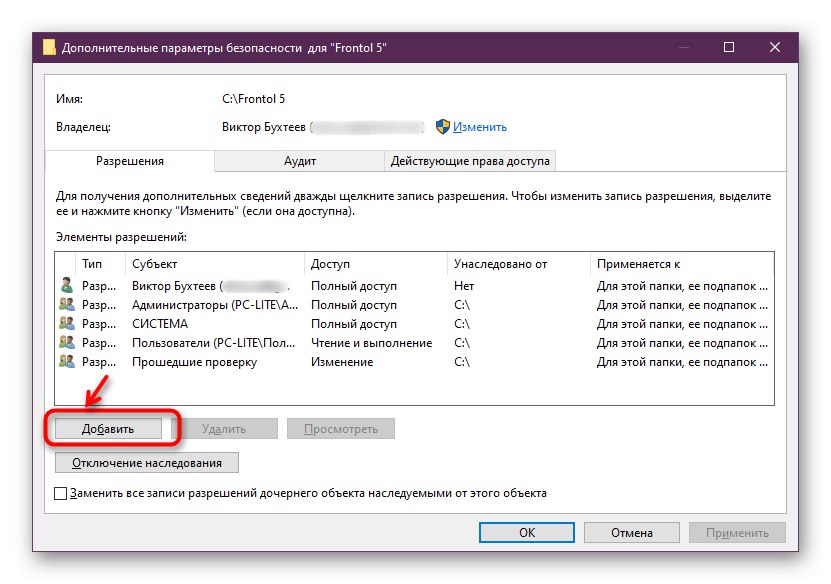
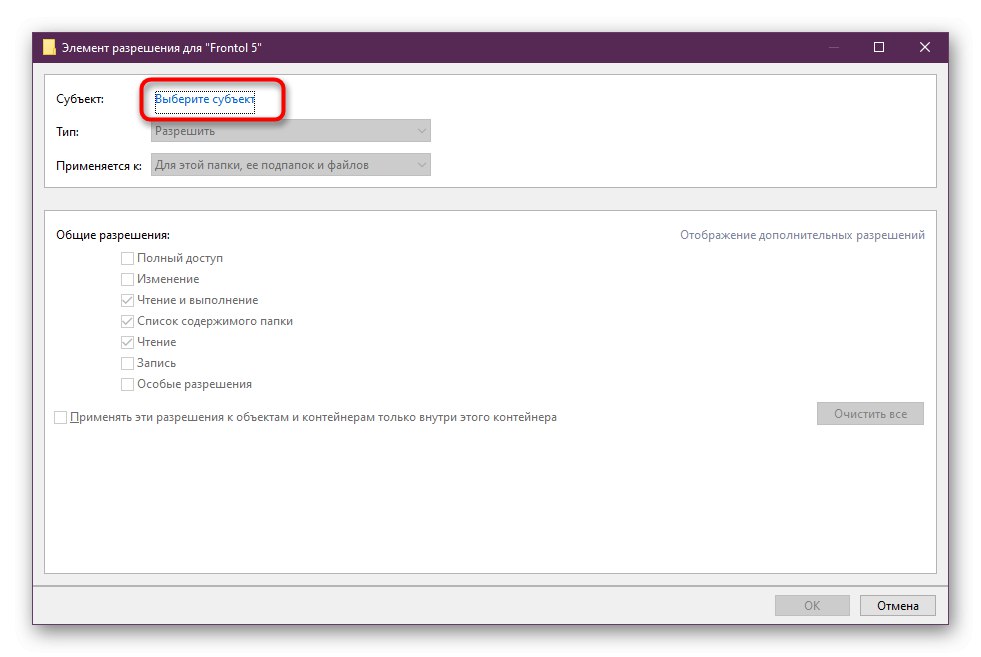
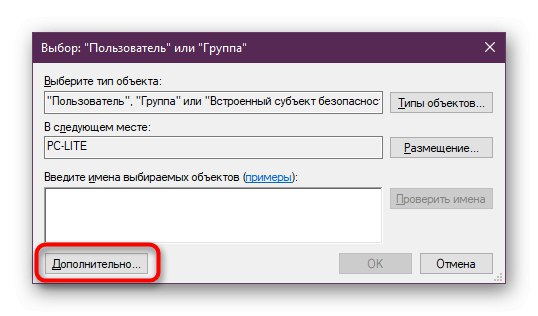
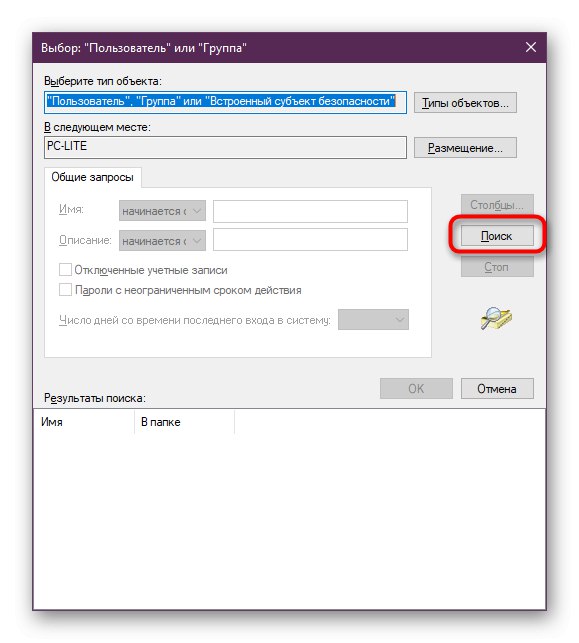
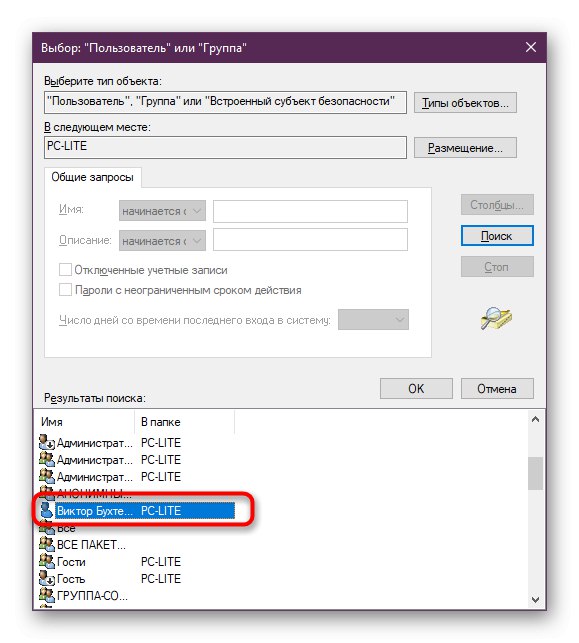
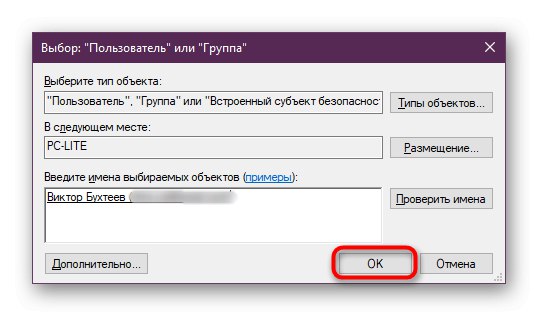
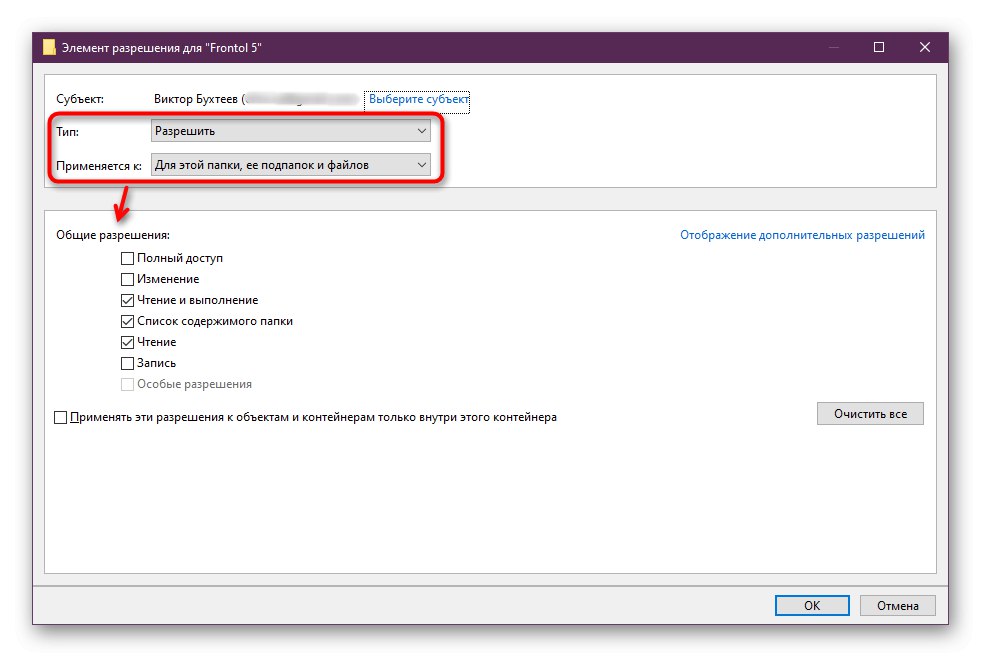
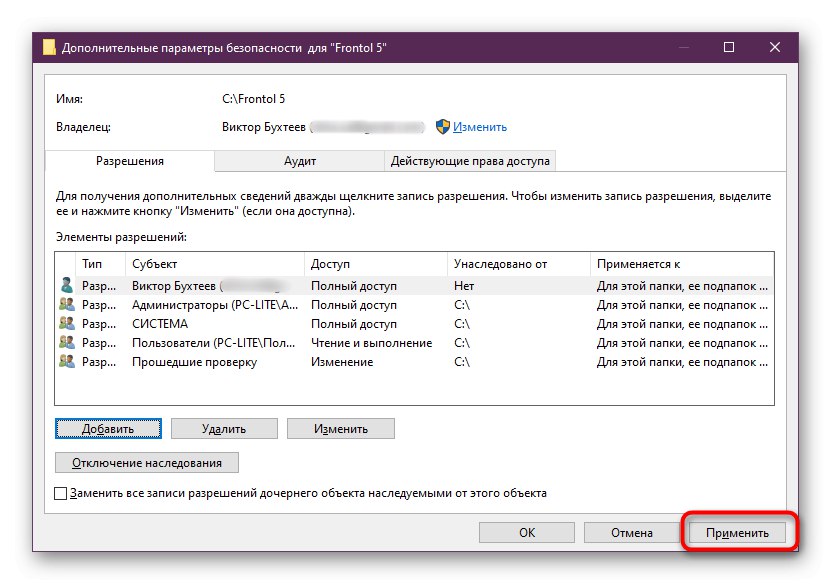
6. метод: Поново региструјте фпрнм1ц.длл
Претпоследња метода за наш данашњи чланак је поновна регистрација фпрнм1ц.длл помоћу стандардног системског алата. То је потребно само ако се аутоматска инсталација није довршила правилно или је из неког разлога ресетована. То не можете утврдити, па остаје само да се одјавите и поново инсталирате помоћу познате конзоле.
- Откријте "Почетак" и бежи "Командна линија" као администратор.
- Користите команду
регсвр32 / у фпрнм1ц.дллда поништи тренутну регистрацију. - Затворите обавештење које се појави кликом на крст и затим унесите
регсвр32 / и фпрнм1ц.дллда бисте креирали нову регистрацију.
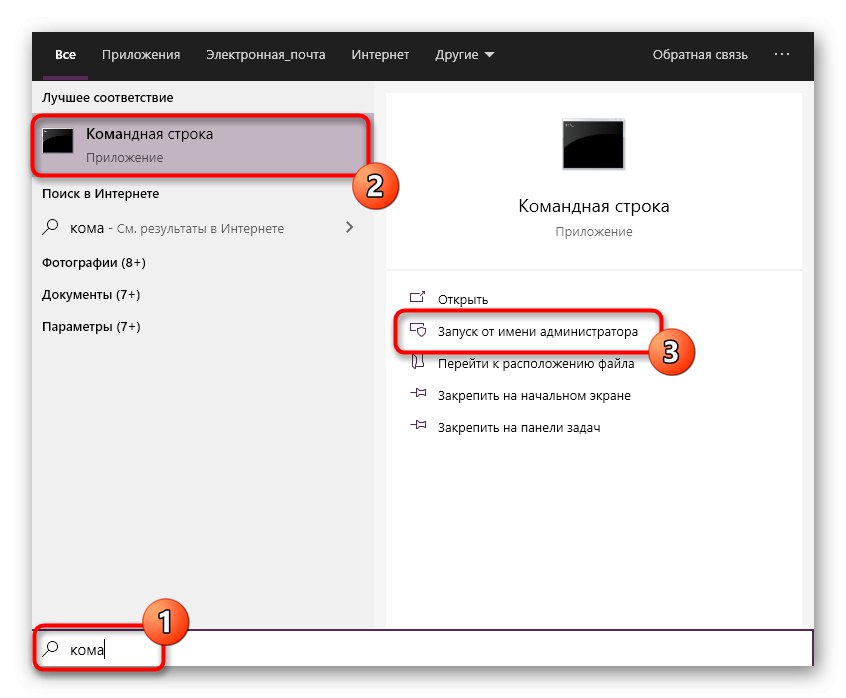
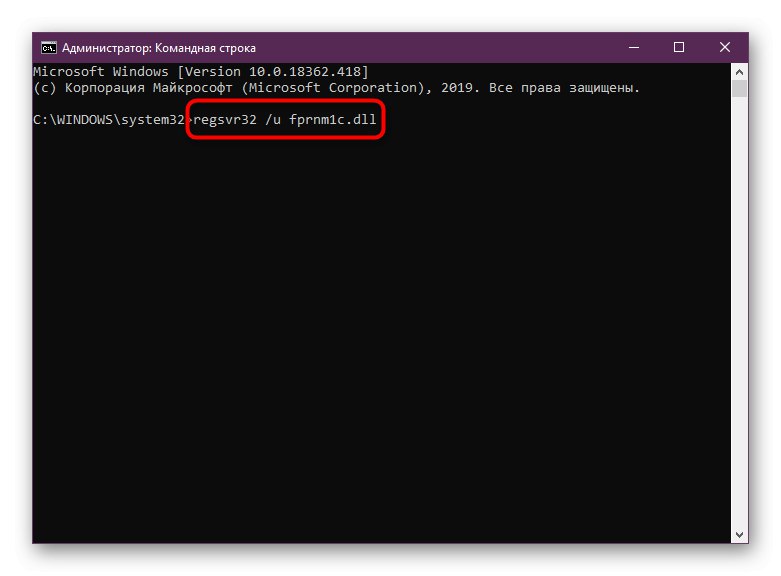
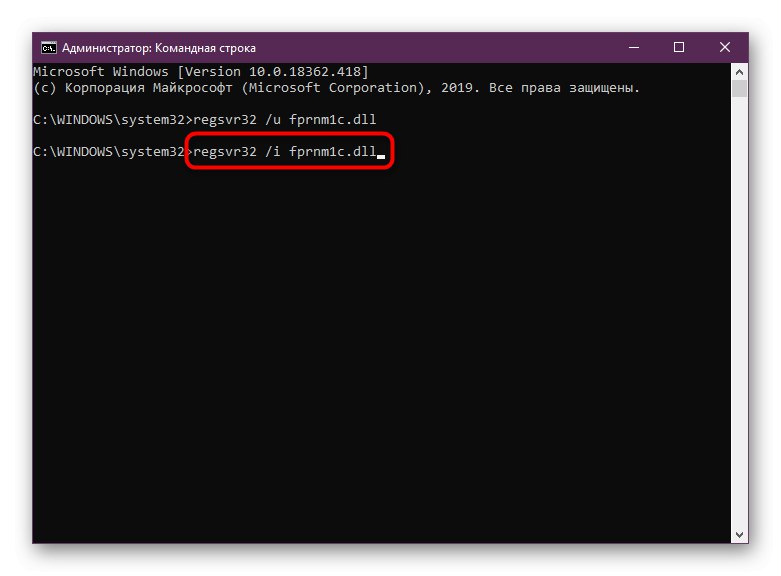
Поновно покретање рачунара након таквих уређивања није потребно, јер се примењују одмах у тренутној сесији. То значи да одмах можете почети да радите на софтверу, проверавајући да ли је проблем са датотеком фпрнм1ц.длл нестао.
Упознали сте се са шест различитих опција за исправљање грешака помоћу датотеке фпрнм1ц.длл када користите софтвер Атол. Користите сваки заузврат да бисте ефикасно пронашли одговарајуће решење.